Você é técnico e está formatando o Notebook do cliente quando simplesmente no final da instalação ele para, trava e não faz nada. Ah que beleza, e agora?
Muitos ficam esperando para ver se volta, igual a um trouxa, mas mal sabem eles que é só perda de tempo, que não vai voltar.
Apesar disso acontecer com Técnicos que vão na casa do cliente ou em assistências técnicas, muitos não sabem como resolver e acabam perdendo muito tempo até que resolvem apertar o botão “Reset” do computador ou até mesmo o “Power”, no caso dos Notebooks.
Mas fique tranquilo, no post de hoje você vai aprender a contornar esse problema de uma maneira simples e bem rápida. Sem ter que reiniciar ou Desligar seu computador. Então vamos lá.
Como resolver o problema de Tela Azul?
Quando isso acontece e dá uma Tela Azul parecendo que o sistema está morto, e você não quer Desligar ou Reiniciar, até mesmo porque não tem como chegar na opção Reset ou Desligar sem ser pelos botões do computador.
Essa dica é bem fácil de se fazer. Basta que você pressione as teclas “CTRL + Alt + Dela”. Esse comando permite que você tenha acesso a várias funções, inclusive aos processos ativos do seu computador e também ao que está em conflito, causando o travamento.

Em seguida, na tela que aparece, clique em “Gerenciador de Tarefa”
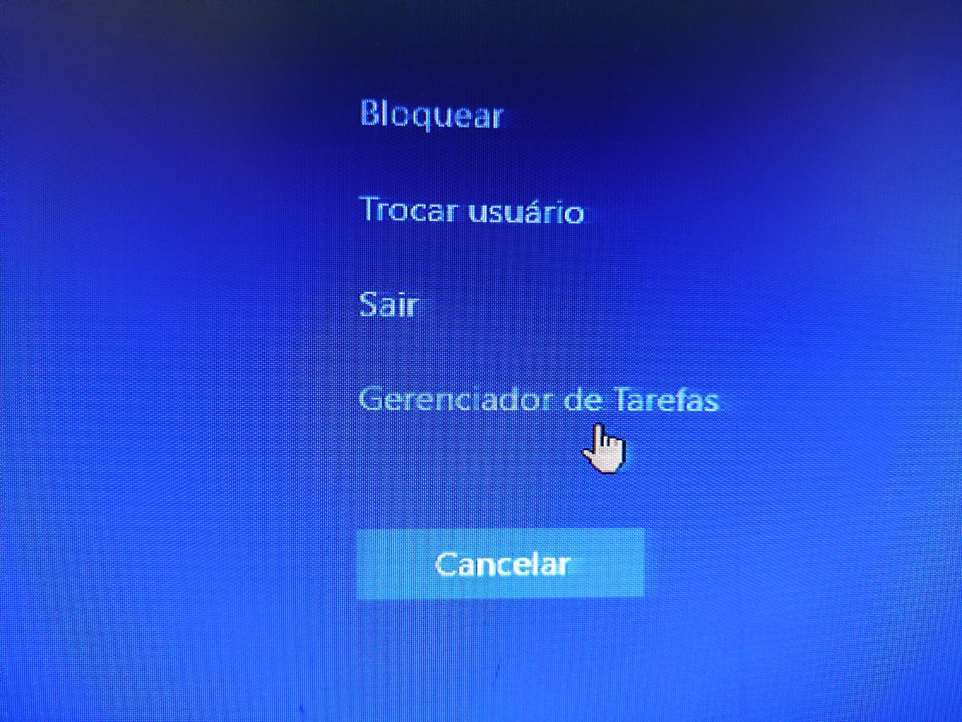
Logo depois, clique em arquivo, depois em “Executar Nova Tarefa” e digite o comando “Explorer”.
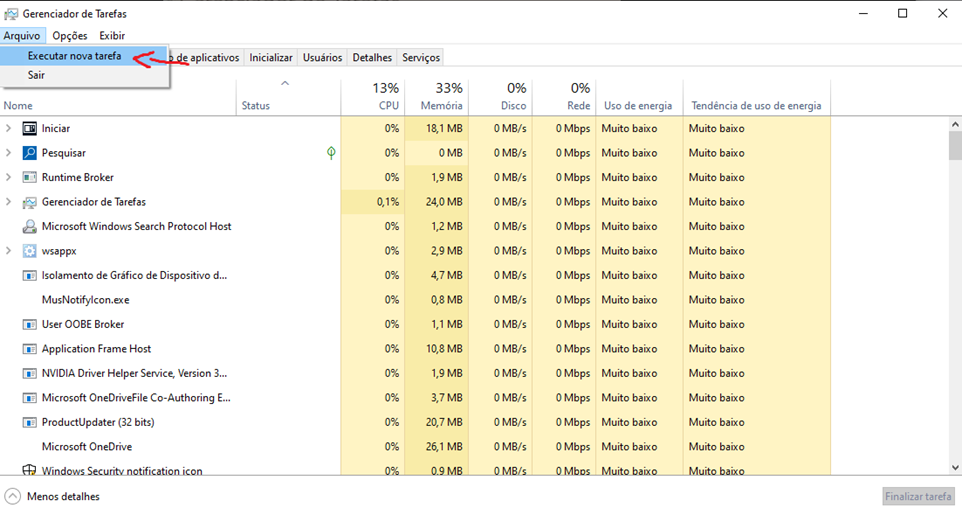
Logo depois, vai abrir uma pequena janela chamada “Criar nova tarefa”, para você digitar um comando. Digite “Explorer” e depois clique em “OK”.
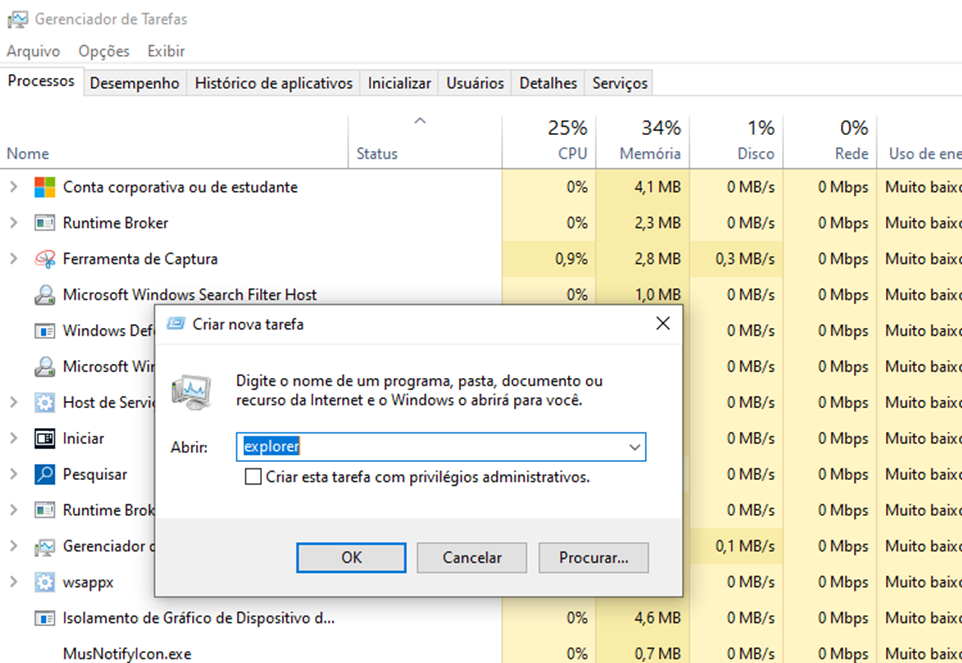
Pronto, tudo voltar a funcionar como um passe de mágica e você poderá voltar a usar e concluir o que estava fazendo. Maravilha né?
E ai, gostou do Post?
Espero que tenha ajudado e que você tenha aprendido mais um pouco.
Comente o que você achou ou o que gostaria de ver em nosso Blog. Afinal, seu feedback é muito importante para nós.
Compartilhe esse conteúdo com aquele amigo que você acha que vai gostar de ler este artigo e em suas redes sociais, dessa forma as outras
pessoas terão acesso a esse conteúdo e fique ligado que em breve estaremos postando novos conteúdos.
Até o próximo Post.
Veja também:
Sistema não reconhece seu HD, SSD e Pen drive, saiba como resolver
Power Config, você conhece esse comando?
Como ativar um computador secreto do seu próprio computador
Tela Azul do Windows, Saiba como eliminar


